🔋LIFEBOOK U938のバッテリー交換で失敗しないために
外出先で便利なLIFEBOOK U938も、バッテリーが劣化すると「すぐ切れる」「発熱する」「膨張する」といった不安がつきまといます。そんな悩みを抱えていませんか?
実は、バッテリー容量の違いや交換方法の正しい知識を押さえておくことで、駆動時間が2倍以上に伸び、安全に長く使い続けることができます。
この記事では、標準と大容量バッテリーの違い、DIY交換手順と注意点、互換バッテリーの選び方、キャリブレーションや廃棄方法までを徹底解説。PC歴10年以上の筆者が信頼できる情報をまとめました。
💡この記事を読むメリット
◉ u938 バッテリー容量の違いと駆動時間の比較が分かる
◉ lifebook u938 バッテリー交換の手順と安全対策を学べる
◉ 互換バッテリー選びで失敗しないチェックポイントを把握できる
◉ 交換後のキャリブレーションと廃棄方法まで網羅できる
🔋【比較】U938バッテリー 標準25Whと大容量50Whの違いを徹底解説
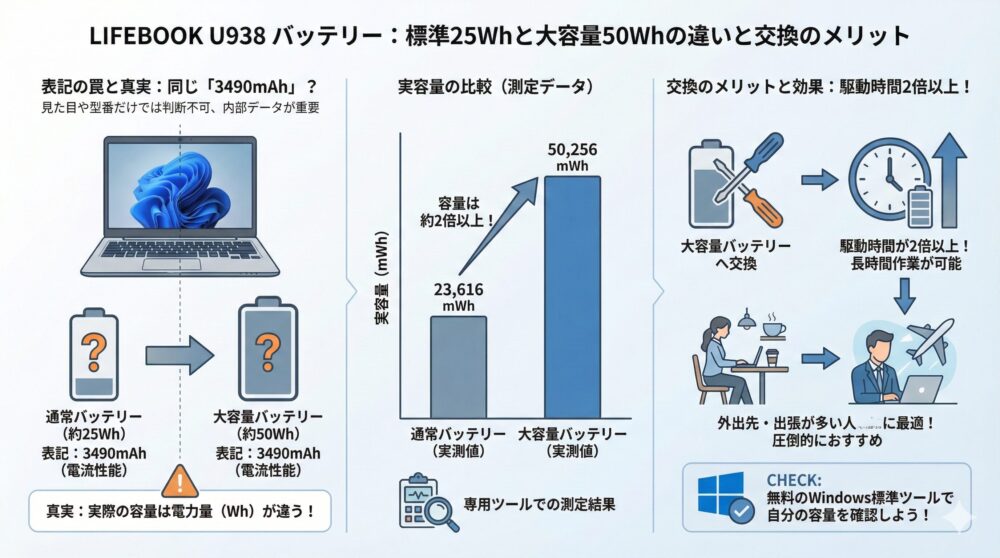
LIFEBOOK U938には、見た目は似ていても異なる2種類のバッテリーが搭載されています。
通常バッテリーと大容量バッテリーの2タイプが存在し、いずれにも「3490mAh」と表記されている点が混乱の元です。
📊【駆動時間】U938のバッテリー容量による実働時間を比較解説
バッテリー容量を測定するために、専用のバッテリーチェックツールを使って比較してみました。
下記の表は、実容量です
| バッテリータイプ | 実容量(mWh) |
|---|---|
| 通常バッテリー | 23,616 mWh |
| 大容量バッテリー | 50,256 mWh |
🔁【効果】U938バッテリー交換で駆動時間が2倍になる理由とメリット
大容量バッテリーは、通常バッテリーの2倍以上の容量があります。
そのため、バッテリー駆動時間も2倍以上になるのが大きなメリットです。
◉表示上は同じ「3490mAh」でも、実際のエネルギー量は大きく違う
◉大容量バッテリーに交換するだけで、長時間作業が可能になる
◉外出先や出張での作業が多い人には、圧倒的に大容量タイプがおすすめ
Lifebook U938 大容量バッテリー
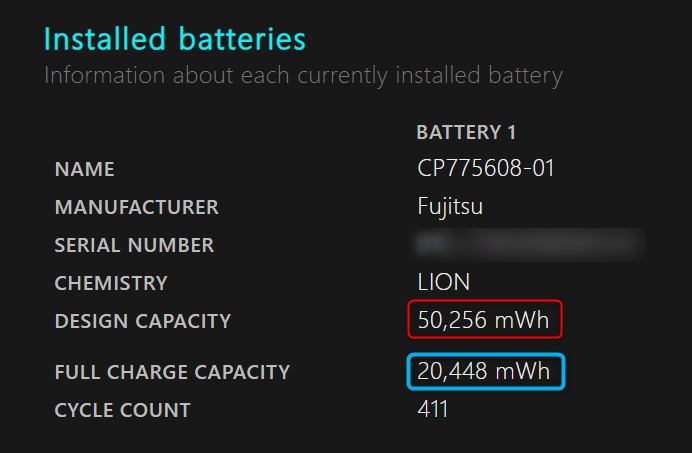
水色の枠の容量は、私の持っているバッテリーの現在の容量です。
非常に使い込まれていて交換が必要な状況と言えます。
Lifebook U938 通常バッテリー
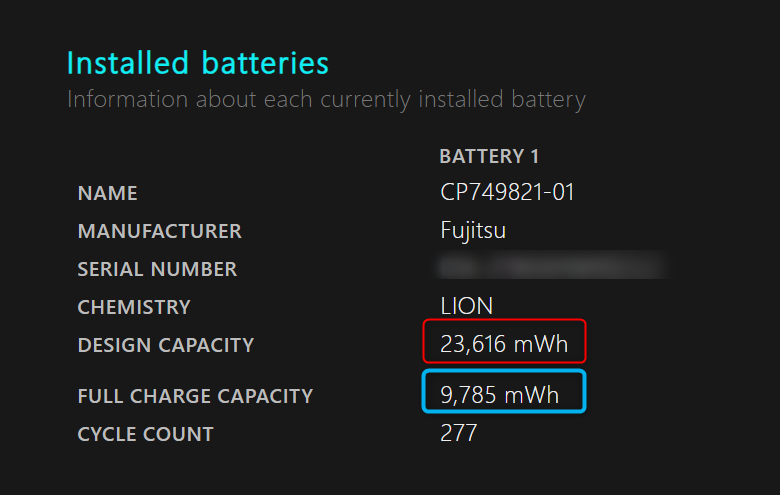
自分のパソコンのバッテリー容量を無料のWindows標準ツールでチェックできます

🔰【基礎】U938のバッテリー交換が必要になる理由と交換時期の目安
富士通のLIFEBOOK U938は、わずか約799gという軽量さと薄型設計が特長の人気モバイルノートです。特に外出先での仕事や移動中の作業において、その機動力が高く評価されています。
しかし、内蔵されているリチウムイオンバッテリーは消耗品であり、使用年数や充放電の繰り返しによって徐々に劣化していきます。
劣化が進行すると、バッテリーの駆動時間が短くなるだけでなく、突然のシャットダウンや発熱といったトラブルを引き起こす可能性もあります。
バッテリーの交換を検討すべきタイミングは、PCの使用感から明確に感じ取れることが多いです。
以下のようなサインが現れたら、バッテリー交換を真剣に考える時期です。
◉ フル充電しても1時間ももたずに電源が切れてしまう
◉ バッテリー残量が表示されているのに、突然シャットダウンする
◉ 使用中にバッテリーが異常に熱くなる
◉ 本体内部でバッテリーが膨張している、または異臭がする
🔍【型番】U938対応バッテリーの容量と電圧の違いをわかりやすく解説
LIFEBOOK U938には、使用シーンやモデルに応じて2種類の内蔵バッテリーが採用されています。どちらも薄型設計を損なわず、携帯性と駆動時間のバランスを追求した仕様です。
まず、標準モデルには25Wh・7.2V〜7.4Vのリチウムイオンバッテリーが搭載されています。軽さを優先しつつも、おおよそ8.3時間程度の駆動時間が確保されています。
一方、大容量モデルには48Wh〜50Wh・14.4Vのバッテリーが採用され、最大約17時間もの長時間稼働が可能です。出張や外出先での長時間作業が多いユーザーにとっては大きなメリットとなります。
ただし、ここで特に重要なのが電圧の違いです。標準バッテリーは7.2Vまたは7.4Vに対し、大容量は14.4V。これによりバッテリーのセル構成(直列接続数)も異なります。
異なる電圧のバッテリーを誤って装着すると、機器の誤動作や最悪の場合はショート・発火の危険性があります。単にWh(ワット時)だけで判断せず、V(ボルト)も必ず確認することが必要です。
◉ 標準バッテリーは7.2V〜7.4Vで軽量設計に最適
◉ 大容量バッテリーは14.4Vで2倍近い駆動時間を実現
◉ 電圧の違いはセル構成の違いを意味し互換性に大きく関係
◉ 間違った電圧を使用すると発火や故障のリスクあり
📊【比較表】U938の容量・電圧・駆動時間を一覧でチェックして選ぶ
LIFEBOOK U938には2種類のバッテリーがあり、それぞれ容量や電圧、駆動時間に明確な違いがあります。ここでは、標準バッテリーと大容量バッテリーの主な仕様を、ひと目でわかるように比較表で整理しました。
また、重量や充電時間といった使い勝手に直結するポイントも含め、どちらを選ぶべきか迷っている方へのアドバイスも掲載しています。
以下の表をもとに、ご自身の使用スタイルに合ったバッテリーを選んでください。
| バッテリータイプ | 公称容量 (Wh) | 公称電圧 (V) | JEITA2.0駆動時間 (時間) | 充電時間 (時間) | PC本体質量 (約g) | 主な部品番号 |
|---|---|---|---|---|---|---|
| 標準バッテリー | 25Wh | 7.2V / 7.4V | 約8.3時間 | 約2.2時間 | 約799g | FPB0343S, FPCBP544, CP737634-XX 他 |
| 大容量バッテリー | 50Wh(48Wh含む) | 14.4V | 約17.0時間 | 約2.6時間 | 約920g | FPB0340S, FPCBP536 他 |
📌どちらを選ぶべき?使用スタイル別アドバイス
◉ 持ち運び重視・軽量PCを求める方は標準バッテリーがおすすめ
◉ 長時間の作業や出張が多い方は大容量バッテリーが便利
◉ 交換時は容量だけでなく電圧にも要注意、物理サイズやコネクタ形状にも差がある
⚠【安全】U938バッテリー交換で失敗しないための注意点と対策まとめ
LIFEBOOK U938は軽量化と薄型設計を優先しているため、バッテリーが内蔵型で取り外し不可の構造となっています。見た目以上に精密な作りになっており、交換には慎重な作業が必要です。
裏蓋はネジ12本で固定されており、開けるだけなら比較的簡単な部類です。しかし、内部ではバッテリーが強力な接着剤で固定されていることがあり、剥がし作業には特別な道具と注意が求められます。
また、コネクタの取り扱いを誤るとマザーボードを破損する恐れもあります。静電気や力のかけすぎは、見えないトラブルの原因になります。
さらに、安価な互換バッテリーの使用にはリスクがあります。富士通は公式に「必ず純正指定品を使用してください」と強く警告しており、電圧違いや端子極性の違いによる発熱・破裂・火災の危険性も指摘されています。
交換に際しては、安全対策を徹底した上で、仕様が一致する正規品を選ぶことが鉄則です。
◉ LIFEBOOK U938は分解前提の設計ではないため慎重な判断が必要
◉ バッテリーは接着・精密コネクタ接続により取り外し難易度が高い
◉ 静電気や誤接続による部品破損・動作不良のリスクがある
◉ 富士通は純正バッテリー以外の使用に明確な危険性を警告している
🛒【互換】U938バッテリーの選び方と安全性チェックポイント一覧
LIFEBOOK U938のバッテリー交換を検討する際、多くのユーザーが直面するのが「互換バッテリー選び」の難しさです。純正品は価格が高めな一方で、互換品は手頃な価格で流通していますが、品質や安全性には注意が必要です。
まず確認すべきは、容量(Wh)・電圧(V)・端子形状の3点です。これらが1つでも合わないと、取り付けできなかったり、動作不良や発火のリスクにつながります。
さらに、販売元が信頼できるかどうかも重要です。PSEマーク(電気用品安全法の適合マーク)があるか、安全試験を通過しているかなど、品質管理の有無を確認しましょう。
以下に、LIFEBOOK U938に対応する主な互換バッテリー部品番号を整理しました。
購入時の照合用として活用してください。
| 種類 | 公称容量 | 電圧 | 主な互換部品番号 | 備考 |
|---|---|---|---|---|
| 標準バッテリー | 25Wh | 7.2V〜7.4V | FPB0343S, FPCBP544, CP737634-XX 他 | 軽量モデルに多い |
| 大容量バッテリー | 48Wh〜50Wh | 14.4V | FPB0340S, FPCBP536, CP775608-XX 他 | 駆動時間を重視する方向け |
◉ 型番だけでなく容量・電圧・コネクタ形状を総合的に確認することが大切
◉ PSEマークの有無と保証付き販売元かどうかを必ずチェック
◉ 安すぎる互換品は容量詐称や安全基準未達の可能性もある
◉ 不安な場合は、互換品ではなく純正指定品を選ぶのが最も安全
🔧【方法】U938バッテリー交換をDIYと業者で比較した結果と注意点
LIFEBOOK U938のバッテリー交換は、方法によってコストや安全性、作業の難易度が大きく異なります。選択肢は大きく分けて「DIY(自分で交換)」と「専門業者に依頼」の2つです。
まずDIY交換の最大の魅力は、なんといっても費用の安さです。必要な工具とバッテリーをそろえれば、作業費をかけずに済み、最短でその日のうちに交換できる即効性もあります。
一方で、DIYには静電気対策やコネクタの扱い、接着剤の除去といった慎重な作業が不可欠です。作業ミスがあると、PCの故障やメーカー保証の失効といった大きなリスクを背負うことになります。
対して、専門業者に依頼する場合は、技術的な知識や工具が不要で、安全性・信頼性・作業保証が確保されるのが大きなメリットです。多くの業者が出張・店舗・宅配などに対応しており、柔軟なサービスが魅力です。
費用はDIYに比べて高めですが、安心感と仕上がりの確実性を重視するなら十分に検討する価値があります。
◉ DIYはコスト重視・即日交換できる反面、技術と慎重さが必要
◉ 静電気・接着剤・誤接続のリスク、そして保証喪失のリスクに注意
◉ 専門業者なら作業保証付きで、安全かつ丁寧に交換してもらえる
◉ 予算と技術スキルに応じて、最適な交換方法を選ぼう
🧰【手順】初心者でもできるU938バッテリー交換と必要工具まとめ
LIFEBOOK U938のバッテリーを自分で交換したい方に向けて、作業の流れと注意点を分かりやすくまとめました。裏蓋の開け方から、バッテリーの取り外し・取り付け、そして再組み立てまで、初心者でも実践できる手順としてご紹介します。
まず、安全な作業のためには正しい工具と静電気対策が不可欠です。勢いだけで分解しようとせず、1ステップずつ丁寧に進めていきましょう。
写真付きで交換手順を確認したい方はコチラ!

バッテリーの交換手順だけではなく、ケースの開け方から、メモリ増設やSSDの交換まで画像🌅 で解説しています。
🔧準備する工具・アイテム一覧
| 用途 | 推奨アイテム例 |
|---|---|
| ネジ外し | 精密プラスドライバー |
| 裏蓋の取り外し補助 | プラスチック製ヘラ・オープナー |
| 静電気から部品を保護 | 静電気防止リストバンド |
| 接着剤の剥がし補助 | イソプロピルアルコール(無水エタノールでも可) |
| ネジの整理・紛失防止 | 小分けトレイやマグネットシート |
⚙️バッテリー交換の基本ステップ
1️⃣ 電源を完全にオフにし、ACアダプターを抜く
2️⃣ 本体裏面のネジ12本をすべて取り外す(精密ドライバーを使用)
3️⃣ 裏蓋を慎重に持ち上げて開ける(ツメなし構造のためこじ開け不要)
4️⃣ バッテリーコネクタをゆっくり外す(力を入れすぎない)
5️⃣ 固定ネジ(通常4本)を取り外す
6️⃣ 接着剤で固定されている場合は、ヘラと溶剤で少しずつ剥がす
7️⃣ 新しいバッテリーを装着し、逆順で組み立てる
🔋作業後のチェックポイント
◉ 全てのネジがしっかり締められているか確認
◉ コネクタが正しく差し込まれているかを再チェック
◉ 電源が正常に入り、バッテリーが認識されているかを確認
◉ 必ず起動テスト・充電確認を実施してから実用運用へ
🔁【最適化】U938バッテリー交換後に行うキャリブレーション手順
LIFEBOOK U938のバッテリーを交換した後は、見た目には問題がなくても、OS側が新しいバッテリーの情報を正しく認識していないことがあります。
その結果、バッテリー残量の表示がずれたり、早めに電源が切れるといった不具合が起こることも。これを防ぐために必要なのが、バッテリーキャリブレーション(再調整)です。
キャリブレーションは、フル充電・フル放電・再充電の3ステップを正確に行うことで、OSが新しいバッテリーの最大容量と最小電圧を再認識できるようにする作業です。
1回行うだけでも効果がありますが、3〜6ヶ月ごとに繰り返すことで、バッテリーの性能劣化を最小限に抑え、寿命を長く保つことができます。
🔋キャリブレーション手順(基本サイクル)
フル充電
PCをACアダプターにつなぎ、100%まで充電。充電中は使用せず、完全に満充電されるまで待機
フル放電
ACアダプターを外し、PCを通常通り使用して自動シャットダウンするまで完全に使い切る。
再充電
再度ACアダプターを接続し、バッテリーが再び100%になるまで充電。この間もPCの使用は避けるのが理想。
📌キャリブレーションのポイント
◉ OSとバッテリーの同期精度を高めるために必須の工程
◉ バッテリー残量表示の精度向上と、突然のシャットダウン防止に効果的
◉ 3〜6ヶ月ごとの定期的な実施がバッテリー寿命の延命に役立つ
🧯【廃棄】古いU938バッテリーを安全に処分する方法と自治体ルール
LIFEBOOK U938のバッテリーを交換したあとは、古いバッテリーの処分にも注意が必要です。リチウムイオンバッテリーは取り扱いを誤ると、発火や破裂といった重大事故の原因になる恐れがあります。
特に内部が損傷しているバッテリーや、膨張・変形・異臭がするような状態の場合は、絶対に使用を続けてはいけません。適切な処分と安全対策が必須です。
まず、使用済みバッテリーはショート(短絡)防止のために絶縁処理を行いましょう。端子部分をビニールテープなどでしっかり覆い、通電しない状態にしておくのが基本です。
処分方法については、各自治体や家電量販店などの回収協力店を利用するのが一般的です。自治体によっては、「小型充電式電池回収ボックス」などで安全に回収してくれる制度があります。
🔥危険な状態のバッテリー(膨張・異臭・液漏れなど)は特に慎重に扱い、できる限り専門業者やメーカーの回収窓口を通じて廃棄してください。
◉ バッテリー端子はビニールテープで絶縁処理してから廃棄
◉ リチウムイオンバッテリーは可燃ごみや通常の不燃ごみに出さないこと
◉ 各自治体や家電量販店の回収ボックスや引き取りサービスを活用
◉ 膨張や発熱があるバッテリーは、使用を中止して早急に適切に処分
✅【総まとめ】U938バッテリー交換の時期・手順・廃棄方法を完全解説
LIFEBOOK U938は、その軽さとパフォーマンスから多くのビジネスユーザーに選ばれている一台です。しかし、いかに優れたノートPCでも、バッテリーの劣化は避けられない運命です。
本記事では、標準バッテリーと大容量バッテリーの違いから始まり、仕様比較表・互換バッテリーの選び方・DIY交換手順・安全対策に至るまで、バッテリー交換に関するすべての知識を網羅しました。
特に、電圧の違いとそのリスク、DIY交換時の静電気対策や接着剤剥がしの難しさ、交換後のキャリブレーションなどは、トラブル防止と性能維持のために非常に重要なポイントです。
また、古いバッテリーの正しい処分方法まで押さえておくことで、安全面も万全に対応できます。
📝この記事のまとめポイント
◉ u938 バッテリー容量は標準25Wh・大容量50Wh、電圧の違いにも要注意
◉ バッテリー交換はDIYも可能だが、静電気・コネクタ・保証失効のリスクあり
◉ 互換バッテリーはPSEマークや信頼性、電圧・形状の一致が選定の決め手
◉ キャリブレーションを行うことで、新バッテリーを正確に機能させられる
◉ 古いバッテリーは絶縁処理を行い、自治体や量販店で安全に廃棄すること
🔧自信がある方はDIYで費用を抑えて交換するもよし、不安がある方はプロの業者に任せて安全を確保するのも正解です。
🔗 ノートパソコン選びで迷ったら!富士通がおすすめな理由とは?✨
ノートパソコンを探しているなら、富士通のノートパソコンがおすすめです💻
日本製の高品質・安心のサポート・軽量で頑丈な設計が魅力で、初心者からビジネスユーザーまで幅広く対応できます🌟
◉ 高性能重視ならLIFEBOOKシリーズがベスト
◉ コスパ重視ならFMV Liteシリーズがおすすめ
◉ 新品も中古も安心して選べるので、用途と予算に合わせてベストな一台をゲットできる✨






コメント